Создание направленного источника света
Направленный источник света отличается от обычного наличием дополнительного подобъекта, называемого целью. Вы можете перемещать и источник освещения и его цель независимо друг от друга, и при этом луч источника будет всегда направлен на цель.
Для создания нацеленного источника нажмите на кнопку Add Light Object и, удерживая ее, выберите в появившемся меню кнопку Add Light With Target (Добавить освещение с целью). По умолчанию будет создан источник освещения типа Spot Round (Круглое пятно), расположенный на высоте 500 м, и на столько же сдвинутый по осям X и Z (рис. 7.62).
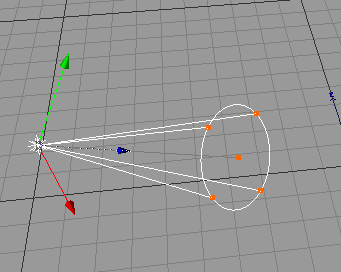
Рис. 7.62. Нацеленный источник освещения
Объект цели расположен точно в начале координат. Цель представляет собой нулевой объект, в который вы можете помещать в качестве подобъектов освещаемые объекты.
Объект источника имеет настройки, аналогичные настройкам стандартного источника, а объект цель имеет несколько параметров, определяющих его внешний вид. Эти настройки содержатся в окне Attributes, в группе параметров Objects (рис. 7.63):
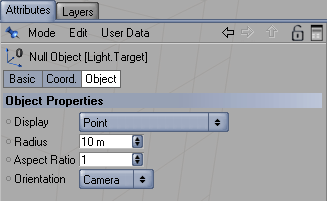
Рис. 7.63. Группа параметров Objects объекта цели
- выпадающее меню Display (Отображение) – позволяет выбрать способ отображения цели в окне редактора (рис. 7.64). Вы можете выбрать следующие типы: Dot (Точка), Point (Указатель), Circle (Окружность), Rectangle (Прямоугольник), Diamond (Ромб), Triangle (Прямоугольник), Pentagon (Пятиугольник), Hexagon (Шестиугольник), Octagon (Восьмиугольник), Star (Звезда), Axis (Оси), Cube (Куб), Pyramid (Пирамида);
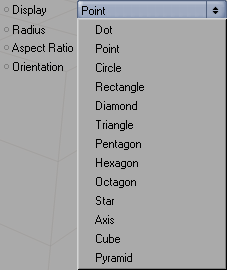
Рис. 7.64. Выпадающее меню Display позволяет выбрать способ отображения цели в окне редактора - поле Radius (Радиус) – определяет размер значка, отображающего цель в окне редактора;
- поле Aspect Ration (Соотношение размеров) – определяет отношение высоты и ширины значка, отображающего цель в окне редактора;
- выпадающее меню Orientation (Ориентация) – позволяет выбрать плоскость выравнивания значка: Camera (Камера), плоскости XY, ZY, XZ.
